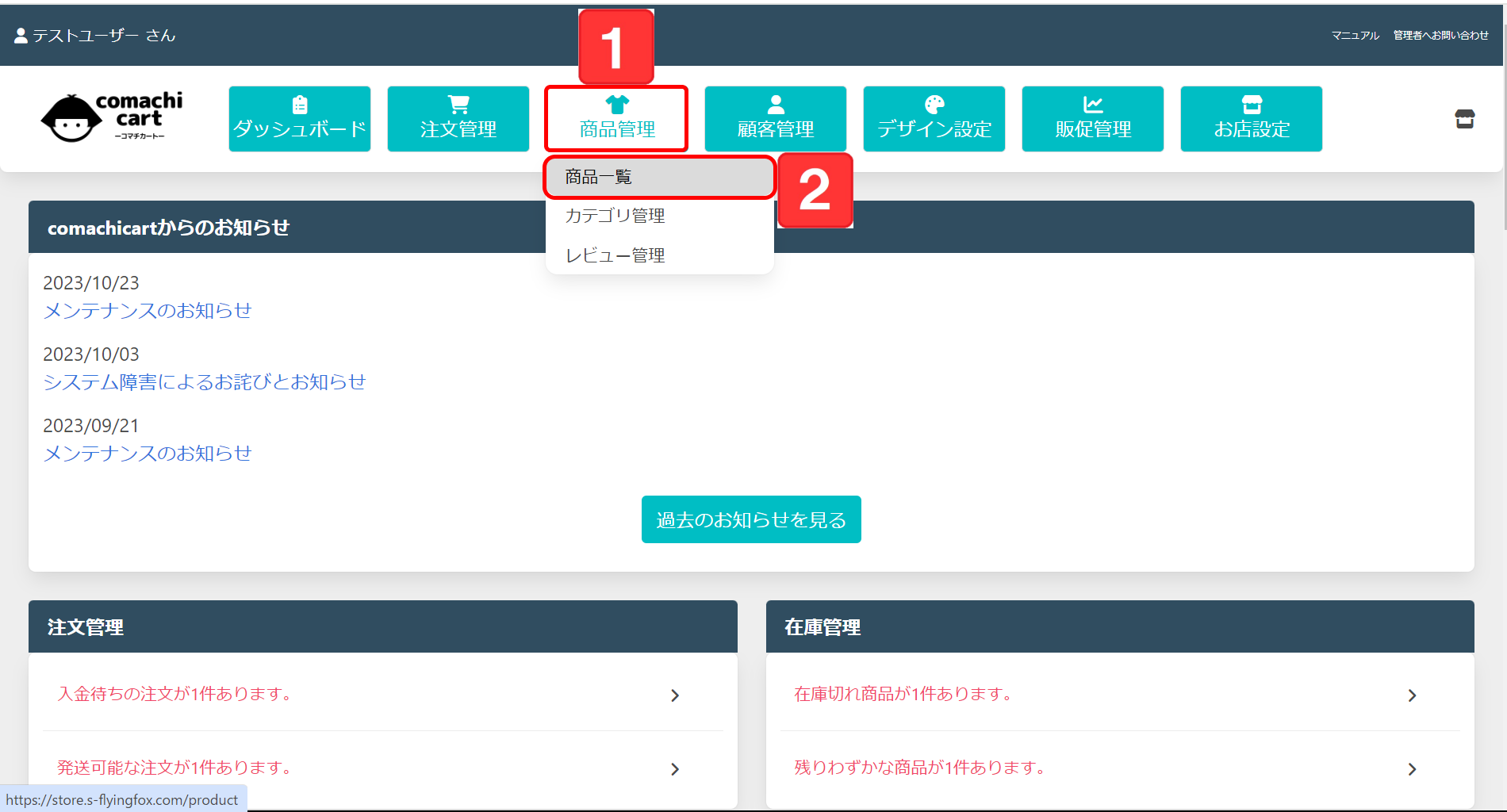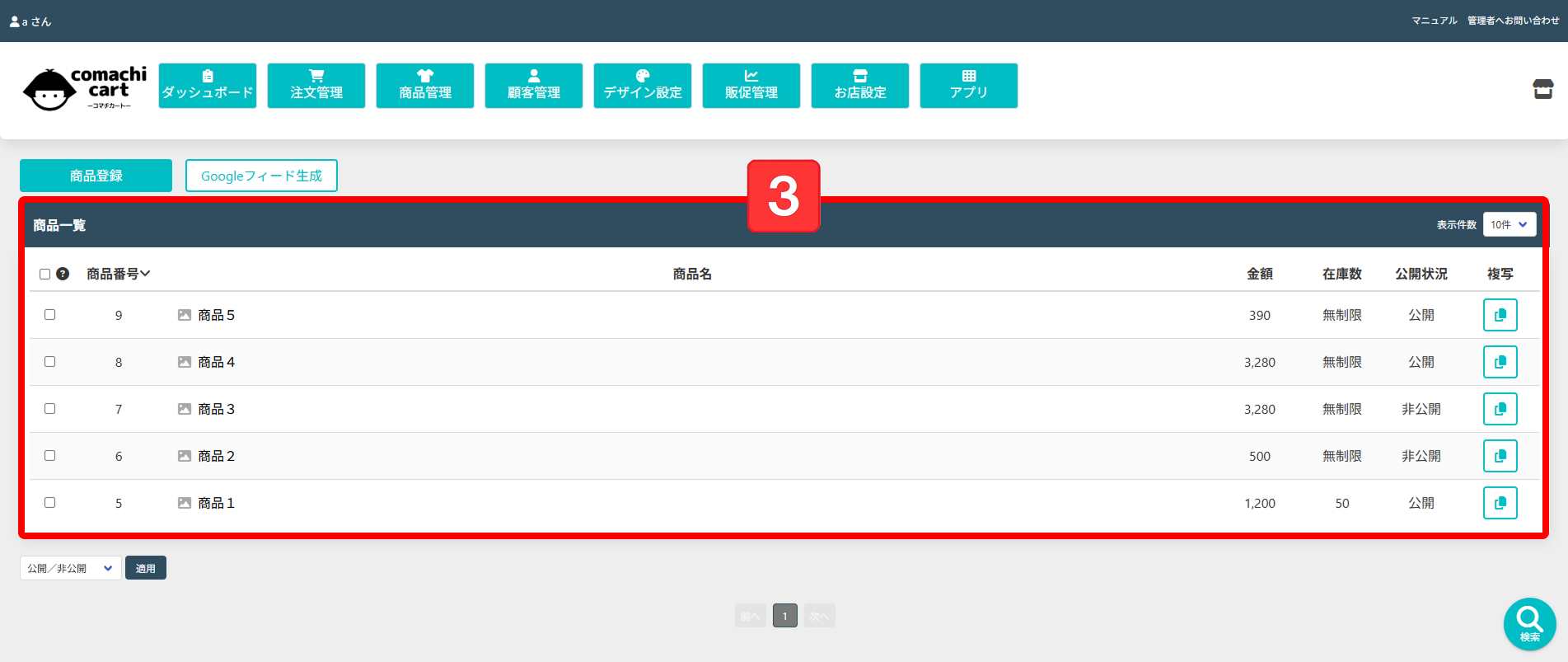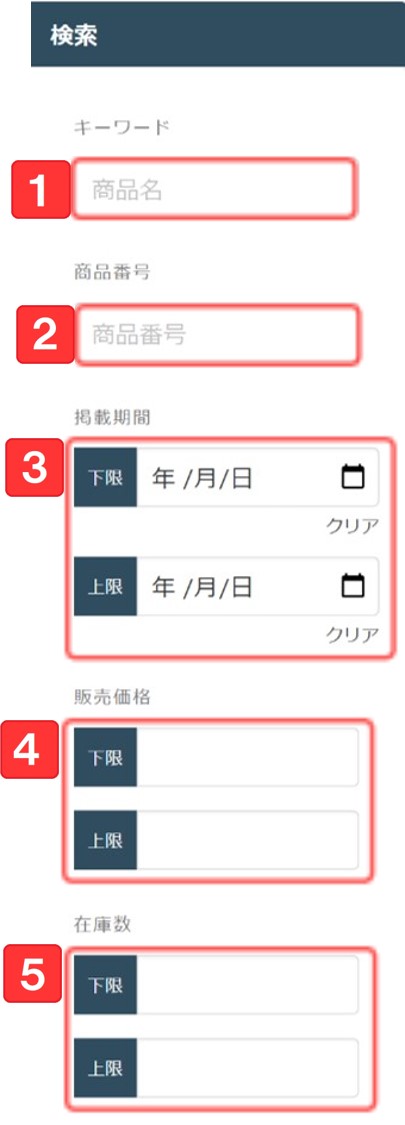商品一覧
「商品一覧」では、登録済の商品の検索・編集を行うことができます。
- 1. 商品登録(基本設定)
- 2. 商品登録(オプション設定)
- ・定期購入設定
- ・ポイント個別設定
- ・ポイントセール設定
- ・タイムセール設定
- ・まとめ買い設定
- ・個数制限設定
- ・年齢制限商品設定
- ・会員限定価格設定
- ・JANコード設定
- ・商品動画URL設定
1. 商品一覧画面への遷移方法
2. 商品登録画面への遷移方法

-
 「商品登録」ボタンを押すと、商品登録画面に遷移します。
「商品登録」ボタンを押すと、商品登録画面に遷移します。
※商品登録の方法については、商品登録(基本設定)をご覧ください。
3. 商品検索画面への遷移方法
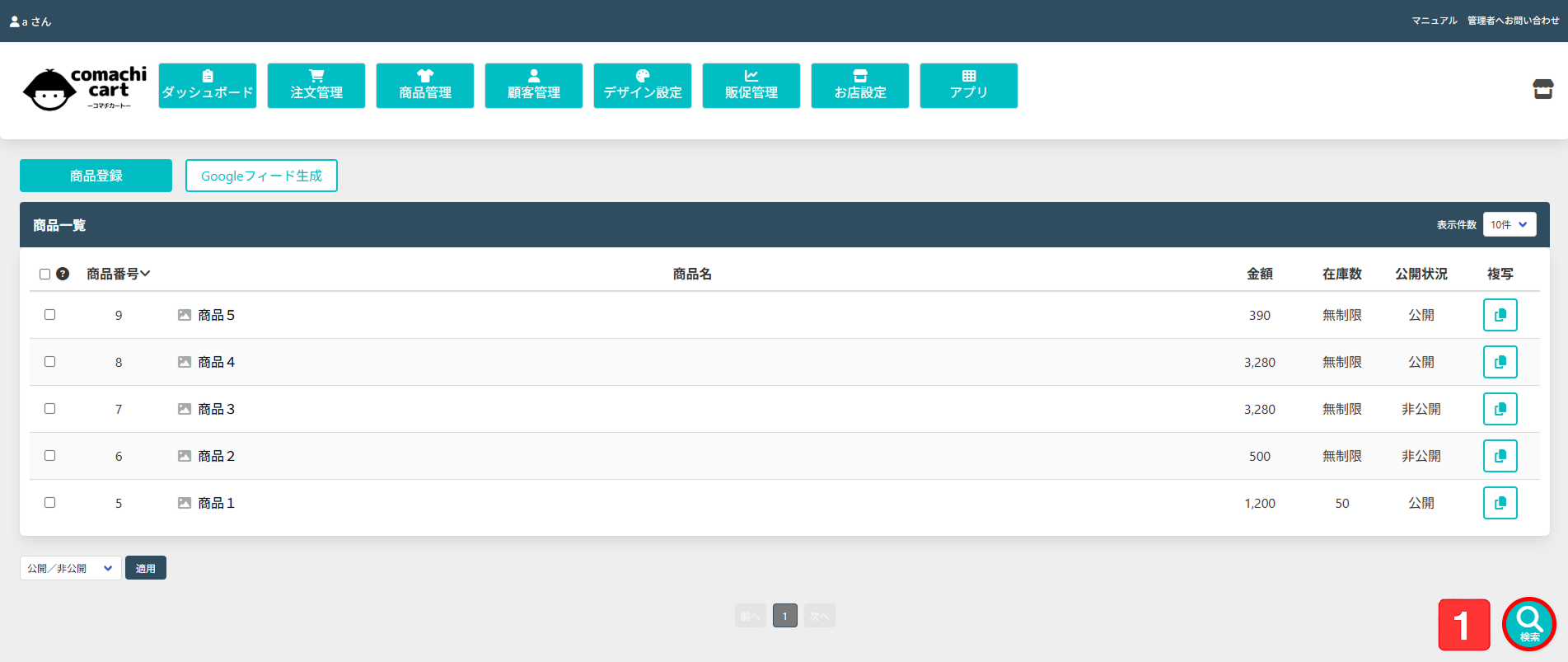
-
 「検索」ボタンを押すと、注文情報検索画面が表示されます。
「検索」ボタンを押すと、注文情報検索画面が表示されます。
4. 商品の検索方法
-
 検索対象として商品名を指定できます。
検索対象として商品名を指定できます。
-
 検索対象として商品番号を指定できます。
検索対象として商品番号を指定できます。
-
 検索対象として掲載期間を指定できます。
検索対象として掲載期間を指定できます。
掲載期間が「下限」~「上限」の間の期間内にある商品を検索することができます。 -
 検索対象として販売価格を指定できます。
検索対象として販売価格を指定できます。
販売価格が「下限」~「上限」の間の価格である商品を検索することができます。 -
 検索対象として在庫数を指定できます。
検索対象として在庫数を指定できます。
在庫数が「下限」~「上限」の間の個数である商品を検索することができます。 -
 検索対象として在庫条件を指定できます。
検索対象として在庫条件を指定できます。
在庫条件は「在庫切れ」「在庫残り僅か」を指定することができます。 -
 検索対象として予約商品を指定できます。
検索対象として予約商品を指定できます。
予約商品は予約期間内である商品を検索することができます。 -
 検索対象として公開状況(公開・非公開)を指定できます。
検索対象として公開状況(公開・非公開)を指定できます。
-
 検索対象として販売状況を指定できます。
検索対象として販売状況を指定できます。
-
 検索対象として登録済みカテゴリを指定できます。
検索対象として登録済みカテゴリを指定できます。
-
 検索対象として会員限定商品(会員限定・全ユーザー対象)を指定できます。
検索対象として会員限定商品(会員限定・全ユーザー対象)を指定できます。
-
 検索対象としてタイムセール商品(タイムセール・通常)を指定できます。
検索対象としてタイムセール商品(タイムセール・通常)を指定できます。
-
 検索対象として定期購入商品(定期購入・通常)を指定できます。
検索対象として定期購入商品(定期購入・通常)を指定できます。
-
 検索対象としてポイント付与商品(付与・非付与)を指定できます。
検索対象としてポイント付与商品(付与・非付与)を指定できます。
-
 検索対象として限定公開(限定公開・一般公開)を指定できます。
検索対象として限定公開(限定公開・一般公開)を指定できます。
-
 「検索」ボタンを押すと、絞り込みが行われます。
「検索」ボタンを押すと、絞り込みが行われます。
5. 商品情報一覧表示
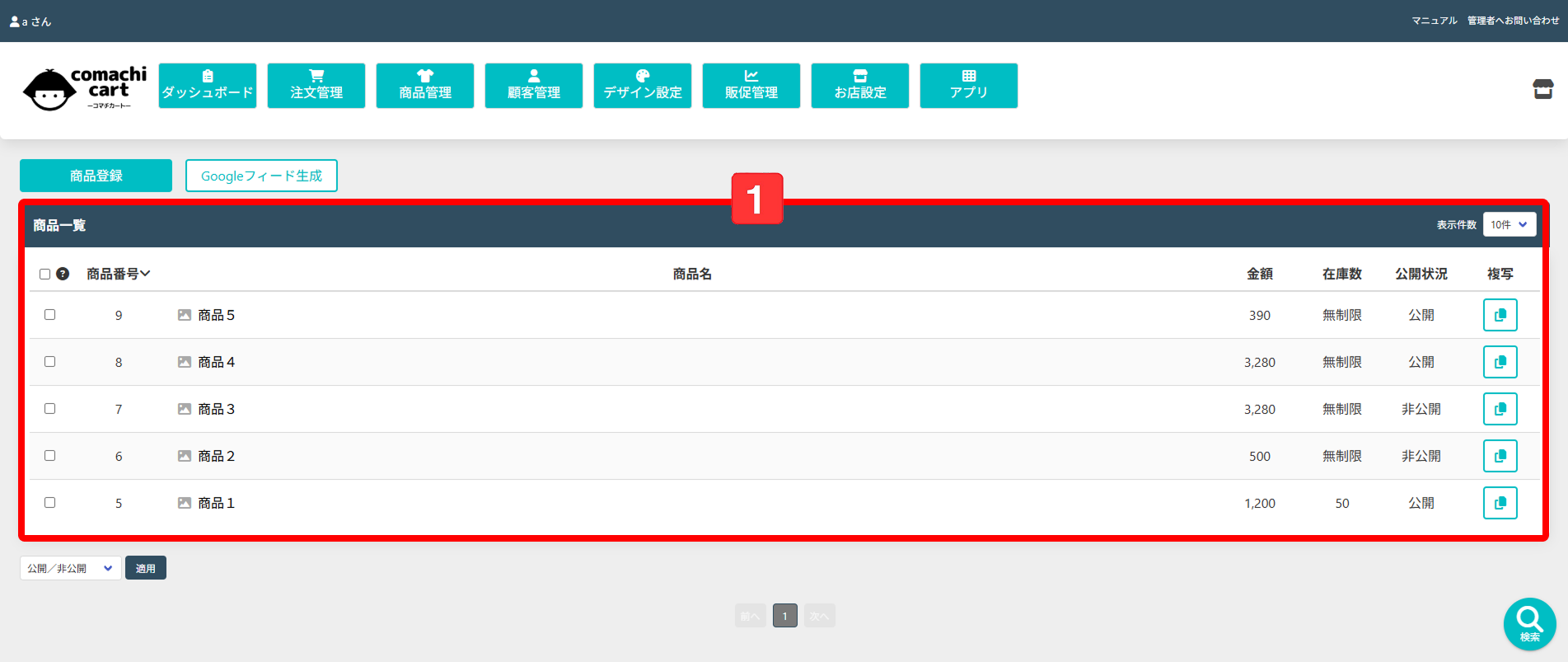
-
 検索条件に該当する商品が一覧で表示されます。
検索条件に該当する商品が一覧で表示されます。
6. 商品詳細の表示・編集方法
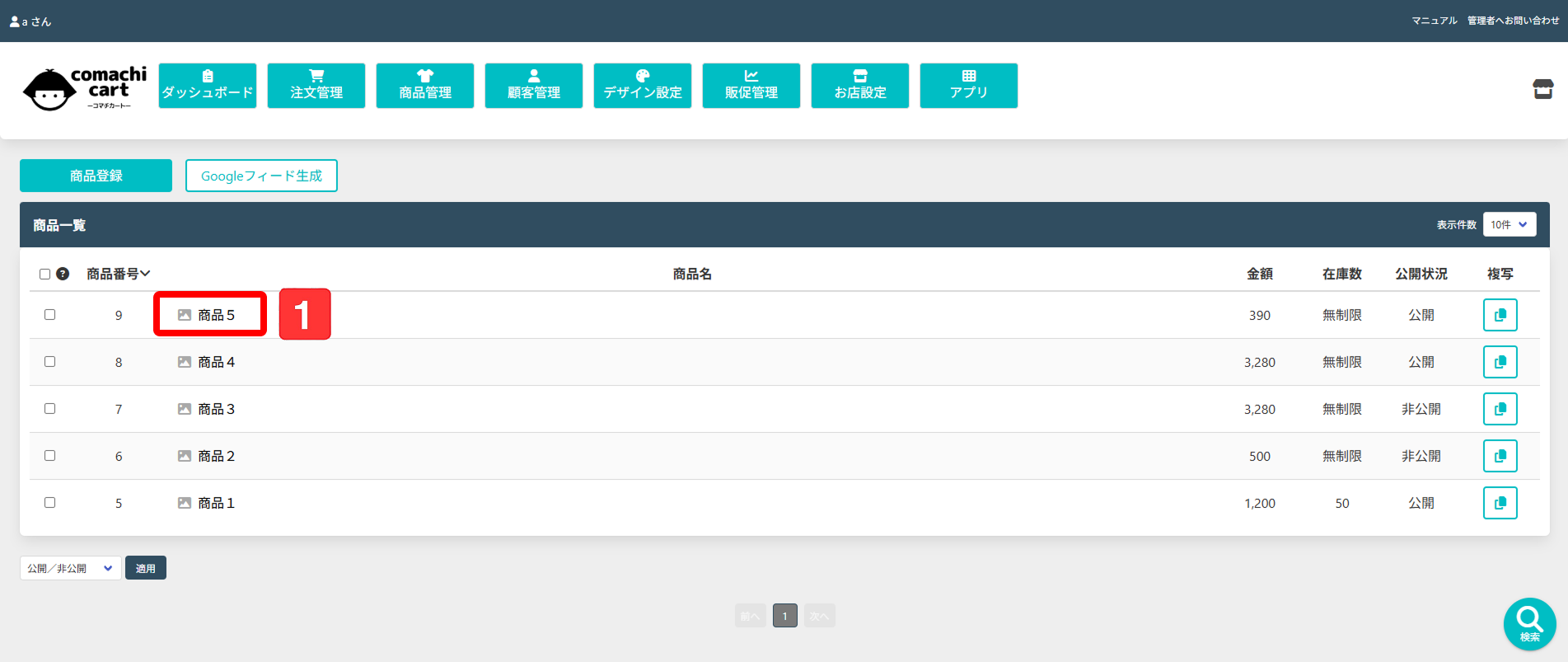
-
 商品一覧から任意の商品の商品名を押下すると、商品詳細情報を確認することができます。商品情報を編集したい場合は、商品詳細画面から商品登録と同様の手順で編集してください。
商品一覧から任意の商品の商品名を押下すると、商品詳細情報を確認することができます。商品情報を編集したい場合は、商品詳細画面から商品登録と同様の手順で編集してください。